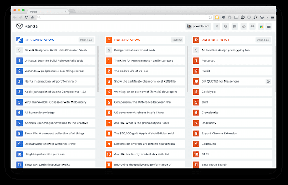Ištaisykite 1310 klaidą Patikrinkite, ar turite prieigą prie šio katalogo – „TechCult“.
Įvairios / / April 07, 2023
Negalite įdiegti naujos programos dėl klaidos 1310 arba klaidos pranešimo, nurodančio patvirtinti, kad turite prieigą prie to katalogo ir kelis kartus bandėte įdiegti programą ir vis tiek susiduriate su tuo pačiu klaida. Na, nesijaudinkite, tai dažna klaida. Daugelis vartotojų skundėsi dėl to paties. Tai gali nutikti naudojant susietas programas arba bet kurią programą, atsižvelgiant į sistemos nustatymus ir programos reikalavimus. Jei taip pat susiduriate su klaida rašant į failą ir negalite jos išspręsti, tada esate tinkamoje vietoje. Pateikiame jums puikų vadovą, kuris padės išspręsti 1310 klaidos problemą.
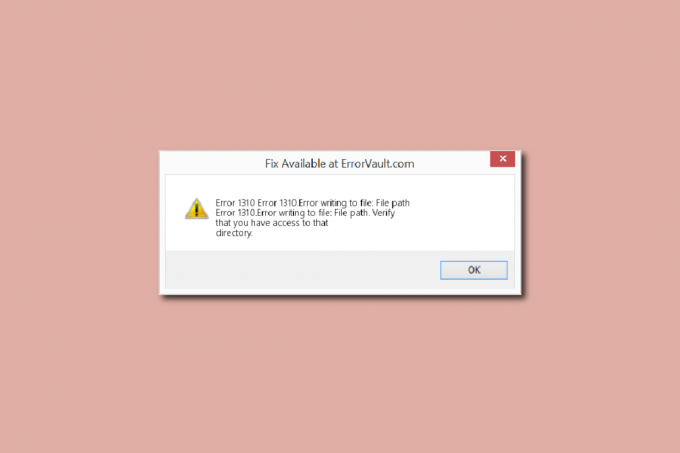
Turinys
- Kaip ištaisyti 1310 klaidą Patikrinkite, ar turite prieigą prie šio katalogo
- 1 būdas: pašalinkite senesnę programos versiją
- 2 būdas: iš naujo užregistruokite „Windows Installer“.
- 3 būdas: suteikite visą leidimą nustatyti failo vietą
- 4 būdas: įdiekite programinę įrangą švarios įkrovos būsenoje
Kaip ištaisyti 1310 klaidą Patikrinkite, ar turite prieigą prie šio katalogo
Paprastai tai atsitinka diegiant
MS Office programėlės kaip PowerPoint, Excel, Žodis, Adobe Photoshop arba Autodesk, ir AutoCAD. Toliau pateikiamos kelios pagrindinės klaidos priežastys:- Reikiamą failo vietą jau naudoja kita programinė įranga.
- „Windows Installer“ neveikia tinkamai.
- Nepakanka leidimų pasiekti katalogą, kuriame bus įdiegta nauja programinė įranga.
- Anksčiau įdiegėte programą ir jos tinkamai ar visiškai nepašalinote, todėl jūsų sistemoje gali būti kai kurių senesnių failų ir aplankų, dėl kurių atsiranda klaida 1310.
1 būdas: pašalinkite senesnę programos versiją
Kaip minėta aukščiau, jei anksčiau buvote įdiegę tą pačią programą ir jos visiškai nepašalinote, greičiausiai susidursite su klaida, taip pat jei jūsų sistemoje yra senesnė programos versija. Taigi patikrinkite programos aplanką ir failų naršyklę, kad sužinotumėte, ar nėra įdiegta senesnė versija. Be to, jei pašalinote programą, įsitikinkite, kad nėra likusių su ta programa susijusių failų. Štai ką reikia padaryti norint ištaisyti 1310 klaidą ir patikrinti, ar turite prieigą prie tos katalogo problemos.
1. Paspauskite Windows + R klavišai kartu atidaryti Bėk dialogo langas.
2. Tipas appwiz.cpl ir pataikė į ĮeikiteRaktas pradėti Programos ir funkcijos langas.

3. Patikrinkite, ar nėra senesnės versijos programos, kurią bandote įdiegti. Jei yra, pasirinkite jį ir spustelėkite Pašalinkite.
Pastaba: Čia mes parodėme „Microsoft 365“ programos pavyzdžiui.

4. Tada spustelėkite Taip į Pašalinkite.

Pastaba: Visada rekomenduojama pašalinti programą tinkamu būdu ir vengti tiesiogiai ištrinti programą.
Taip pat skaitykite:Pataisykite „Microsoft Office“, kuris neatsidaro sistemoje „Windows 10“.
2 būdas: iš naujo užregistruokite „Windows Installer“.
Bet koks naujas programos diegimas turi būti atliekamas naudojant „Windows“ diegimo programą, kuri yra diegimo ir pašalinimo pagrindas. Ir jei kyla kokių nors problemų dėl diegimo programos, tikėtina, kad pasirodys klaidos pranešimas, patikrinkite, ar turite prieigą prie to katalogo. Norėdami išregistruoti ir iš naujo užregistruoti „Windows“ diegimo programą, atlikite šiuos veiksmus:
1. Paleiskite Bėk dialogo langas.
2. Štai, įveskite msiexec /išregistruoti ir paspauskite Įveskite raktą norėdami išregistruoti „Windows Installer“.
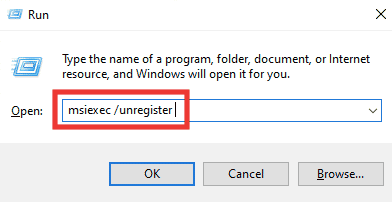
3. Dar kartą atidarykite Bėk dialogo langas.
4. Dabar įveskite msiexec / regserver ir pataikė į ĮeikiteRaktas norėdami iš naujo užregistruoti „Windows Installer“.

5. Pagaliau, paleiskite kompiuterį iš naujo ir bandykite dar kartą įdiegti programą.
Taip pat skaitykite:Ištaisykite NSIS klaidą paleidžiant diegimo programą sistemoje „Windows 10“.
3 būdas: suteikite visą leidimą nustatyti failo vietą
Šis metodas suteiks reikalingi leidimai duomenims rašyti konkrečiame diegimo aplanke. Kai pasirodys klaidos pranešimas, patvirtinantis, kad turite prieigą prie to katalogo, pamatysite, kuris aplankas prašo prieigos prie katalogo. Taigi, dabar žinote, kuriam aplankui turite suteikti leidimą. Atlikite šiuos veiksmus, kad ištaisytumėte rašymo į failą klaidas.
1. Atviras Failų naršyklė paspausdami „Windows“ klavišas + E Raktas.
2. Atviras Vietinis diskas (C:) dukart spustelėdami jį.

3. Dukart spustelėkite Programos failus aplanką.

4. Raskite programinę įrangą, kurią bandote įdiegti, dešiniuoju pelės mygtuku spustelėkite ją ir spustelėkite Savybės.

5. Eiti į Saugumas skirtuką ir žemiau Grupės arba vartotojų vardai skyrių spustelėkite Administratoriai.
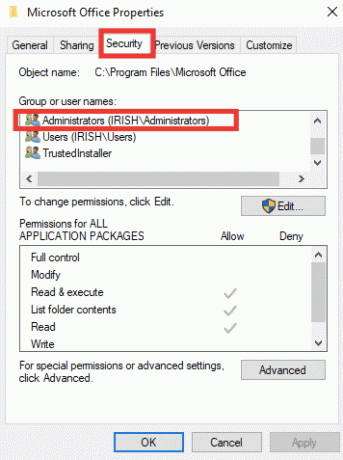
6. Norėdami pakeisti leidimą, spustelėkite Redaguoti….

7. Pasirinkite Administratoriai dar kartą ir spustelėkite žymimąjį laukelį Pilna kontrolė.
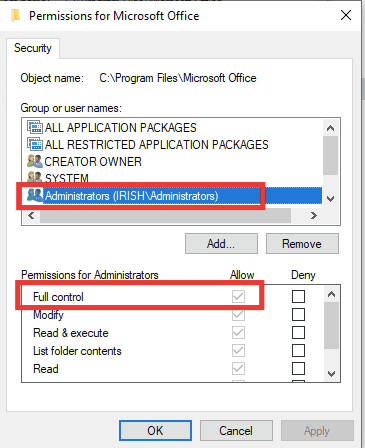
8. Spustelėkite Taikyti ir Gerai.
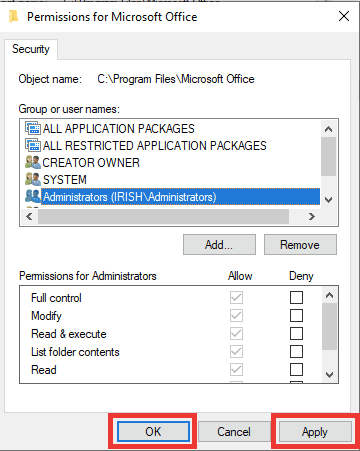
9. Pagaliau, perkraukite kompiuterį ir pabandykite įdiegti programinę įrangą.
Pastaba: taip pat galite išbandyti šią procedūrą šioje aplanko vietoje takai taip pat:
C:\Programų failai\Bendrieji failai\Programos pavadinimasC:\Programų failai (x86)\Programos pavadinimasC:\Programų failai (x86)\Bendrieji failai\Programos pavadinimas
Taip pat skaitykite:Kaip neleisti „Windows 10“ prašyti leidimo
4 būdas: įdiekite programinę įrangą švarios įkrovos būsenoje
Galiausiai, jei nė vienas iš ankstesnių metodų nepadėjo, galite pabandyti įdiegti programą švarios įkrovos režimu, kuris išjungia visas nereikalingas programas ir paslaugas, kurios gali trukdyti diegti ir sukelti klaidų 1310. Jei galite įdiegti programą švarios įkrovos būsenoje, tai reiškia, kad klaidą sukėlė trečiosios šalies programa ar paslauga. Perskaitykite mūsų vadovą Atlikite švarų įkrovimą sistemoje „Windows 10“..

Rekomenduojamas:
- Kokie yra „Civilization V“ kompiuterio reikalavimai?
- Ištaisykite sistemos klaidos kodą 1231 sistemoje „Windows 10“.
- Ištaisykite „Startupinfo exe“ sistemos klaidą sistemoje „Windows 10“.
- Pataisykite Office 365 Įrašant klaidą failo pavadinimas netinkamas
Tikimės, kad šis vadovas buvo naudingas ir jums tai pavyko ištaisykite 1310 klaidą, patikrinkite, ar turite prieigą prie to katalogo. Praneškite mums, kuris metodas jums labiausiai patiko, norint ištaisyti rašymo į failą klaidas. Jei turite klausimų ar pasiūlymų dėl bet kokių su technologijomis susijusių problemų, nedvejodami pateikite juos toliau pateiktame komentarų skyriuje.
Elonas yra TechCult technologijų rašytojas. Jis rašo vadovus maždaug 6 metus ir yra apėmęs daugybę temų. Jam patinka aptarti temas, susijusias su „Windows“, „Android“, ir naujausias gudrybes bei patarimus.